Лаунчер для Андроид: назначение, установка, использование, выбор
Стандартный вид рабочего стола и иконок Андроида, согласитесь, не слишком привлекателен. Порой так надоедает это унылое однообразие, что в голову лезут мысли о покупке нового смартфона. Но зачем нам лишние траты, если Android предоставляет возможность менять дизайн интерфейса по своему вкусу? Причем хоть каждые 5 минут и совершенно бесплатно либо за небольшую, вполне посильную сумму. Как? Установкой программы-лаунчера (лончера).
Что такое лаунчеры и для чего их используют
Лаунчер на Андроид — это больше, чем просто скин или тема оформления. Это возможность придать рабочей среде вашего устройства персонализированный облик. Лаунчеры меняют вид иконок, кнопок, панелей и меню; дополняют интерфейс виджетами (погоды, музыки, новостей, быстрого доступа к приложениям и т. д.); дают возможность экспериментировать с цветами, шрифтами, спецэффектами, видом и расположением элементов. Словом, предоставляют широкий простор для творчества. Если лончер правильно подобран, он почти не влияет на производительность системы и не увеличивает расход батареи.
В отличие от Windows и iOS, на Андроиде могут сосуществовать несколько лаунчеров, которые можно переключать касанием кнопки.
Для чего нужно менять графическую оболочку системы? Вот, по каким причинам это делают бывалые пользователи:
- Ускорение загрузки и отклика устройства. Некоторые облегченные Андроид-лаунчеры работают быстрее, чем стандартные.
- Организация рабочего пространства под личные потребности: сокрытие ненужных элементов, вытаскивание на поверхность нужных и т. п.
- Расширение функций.
- Имитация привычного интерфейса других операционных систем.
- Смена надоевшего вида на экране.
Как установить и удалить лаунчер
Загрузка и установка лаунчера на Android ничем не отличается от установки других приложений: открываем Google Play Маркет, вводим в поисковую строку слово «launcher», читаем описание программ и нажимаем кнопку «Установить» возле той, что понравилась.
После окончания установки система предложит выбрать, какую оболочку загружать — новую или стандартную.

Для первого знакомства лучше нажать кнопку «Только сейчас». Окончательный выбор вы сможете сделать позже.
Как пользоваться Андроид-лончером и сложно ли это? Возможно, первое время будет непривычно, но в целом альтернативные оболочки просты и удобны в применении. Их используют так же, как и стандартные.
Удалить сторонний лончер тоже просто: запустите утилиту настроек, найдите раздел «Устройство» и «Домашний экран». Коснитесь значка стандартной оболочки.

Далее перетащите значок лончера в корзину или зайдите в раздел настроек, где находятся все установленные приложения, откройте вкладку «Сторонние» и найдите его в списке. Откройте свойства («О приложении») и нажмите «Удалить».

Как выбрать лаунчер для своего телефона
Большинство альтернативных оболочек совместимо с разными смартфонами и планшетами, но некоторые разработаны для ограниченного круга моделей, например, одной линейки Samsung. Они бывают более и менее требовательны к аппаратным ресурсам. Так, лаунчер с большим количеством визуальных эффектов может давать нагрузку на память и процессор не хуже какой-нибудь игры. Что это значит? Если устройство и без того не слишком производительное, оно будет тормозить еще сильнее.
В целом же, подобрать лучший лаунчер для своего «мобильного друга» можно только экспериментально, ведь пока не потестируешь его своими руками, не оценишь. Возможно, вам понравится что-то из следующего.
3 популярных оболочки для Андроида
Microsoft Launcher
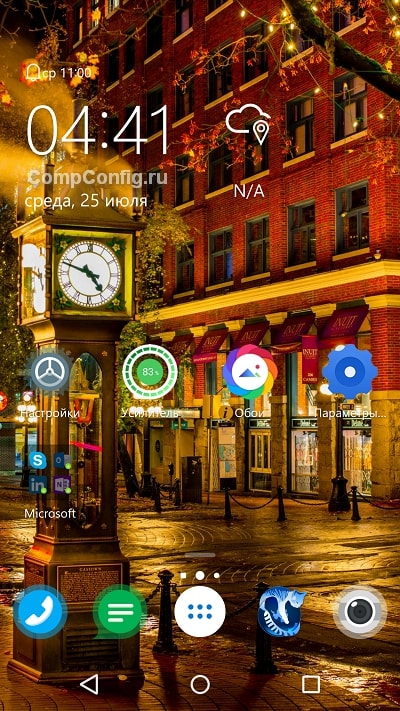
Продукты Microsoft принято ругать, однако лаунчер для Android получился у них на редкость удачным.
В его состав входят:
- Стильные часы и виджет погоды.
- Поисковая панель на рабочем столе.
- Настраиваемая лента быстрого доступа к календарю, событиям, последним действиям, часто используемым приложениям, контактам и т. д.
Программа работает быстро и стабильно, но если задействовать все визуальные спецэффекты (прозрачность, слайд-шоу и прочее), отклик экрана ощутимо замедляется.
Яндекс.Лончер с Алисой
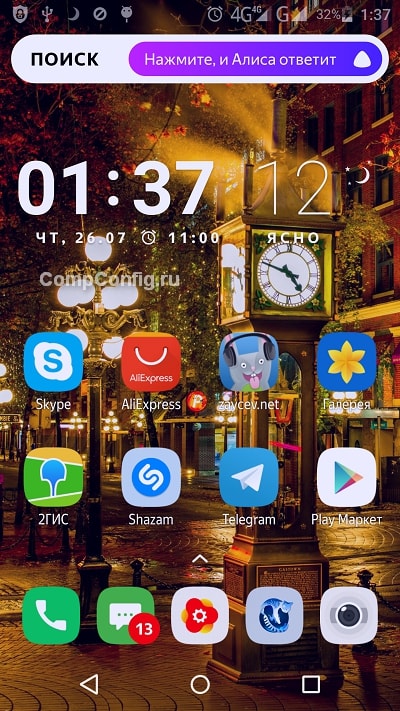
Особенность этой оболочки — встроенный голосовой помощник Алиса, а также фирменные «фишки», вроде советника Яндекс Дзен и поиска приложения по цвету значка.
Другие возможности Яндекс.Лончер:
- Поддержка слабых девайсов (незначительная нагрузка на ресурсы).
- Органайзер приложений с функцией сортировки по категориям — игры, работа, общение и т. д.
- Экранная сетка (для настройки количества значков на рабочем столе).
- Несколько стилей оформления с возможностью загрузить дополнительные.
- «Умные» папки. Папка — полноценный рабочий стол со своим фоном, виджетами и т. д.
- Стильные часы и виджет погоды.
- Оповещения о событиях.
- Окно быстрого поиска в Интернете, которое открывается при смахивании экрана вниз.
- Рекомендации приложений на основе анализа ваших поисковых запросов и установленных программ.
- Дополнительные рабочие столы.
В сравнении с Microsoft, Яндекс.Лончер кажется слишком перегруженным, но пользователи быстро к нему привыкают и находят эту избыточность даже удобной.
Nova Launcher Prime

Nova Launcher — последняя в тройке лучших альтернативных оболочек для Андроида. Выпускается в бесплатной и платной версиях (300 рублей). В последней разблокирована функция управления жестами, группировки и сокрытия приложений, эффектов при прокрутке экрана и еще нескольких не самых важных опций.
Другие функции и возможности Nova Launcher:
- Великолепная производительность.
- Богатство настроек.
- Создание пользовательских элементов и эффектов.
- Экранная сетка для произвольного размещения значков.
- Органайзер приложений.
- Вертикальная и горизонтальная прокрутка страниц, круговая прокрутка рабочего стола.
- Поисковая панель Google и многое другое.
Пожалуй, это один из самых быстрых и стабильно работающих лаунчеров, какие нам приходилось видеть. Его ценят за удобство, гибкость и возможность сделать свой девайс действительно персональным.
Безопасны ли сторонние лаунчеры для Android?

Один из самых простых способов изменить интерфейс смартфона Android на свой вкус – установить лаунчер. Но уверены ли вы в их безопасности?
Пожалуй, самое приятное в смартфоне на базе Android – это возможность установить сторонний лаунчер, тем самым поменяв его внутреннее оформление. Новая оболочка обеспечит красочный и интуитивно понятный интерфейс, а также придаст индивидуальность вашему устройству.
Но дело не только во внешнем виде, ведь это ещё и возможность кардинально поменять ваши ощущения при работе с Android. Подобные приложения предлагают пользователям много нового – от упрощённой навигации до доступа к полезным повседневным функциям.
Однако, несмотря на всю их привлекательность, установка сторонних лончеров иногда может дорого обойтись. В этой статье мы рассмотрим их с точки зрения безопасности использования.
Вопрос безопасности и конфиденциальности

Установка любого стороннего приложения на Android-смартфон в первую очередь ставит под угрозу конфиденциальность ваших данных. Это происходит, как только программа получает разрешение на доступ к определённым файлам и выполнению определённых действий на устройстве.
Если нечестный разработчик решил подсунуть вам вредоносное ПО, операционная система едва ли сможет остановить его атаку. К примеру, приложения для просмотра фотографий могут похитить ваши личные снимки, а сторонние клавиатуры могут украсть пароли и данные кредитных карт.
Устанавливая новую клавиатуру, вы сами даёте ей разрешение отслеживать всё, что вы вводите. Аналогичным образом сторонняя «Галерея» совершенно законно получает доступ ко всем вашим медиафайлам. Однако возможность кражи личных фотографий или пароля меркнет на фоне риска, связанного с использованием вредоносного стороннего лончера.
Из-за особенностей своих функций лаунчеры получают разрешение на более обширные действия, которые могут поставить под угрозу все данные вашего смартфона. Программа обычно предлагает загрузить ряд других дополнений, после чего она получает практически неограниченную возможность делать всё, что угодно на вашем устройстве.
Сторонняя оболочка получает доступ к вашим файлам, совершает звонки, читает SMS и уведомления, в том числе из переписок в социальных сетях. Эта проблема становится ещё серьёзнее, если вы пользуетесь более старой и менее защищённой версией Android.
Но и это ещё не всё. Многие сомнительные лаунчеры обычно навязчиво вынуждают пользователей загружать другие дополнения, такие как клавиатура и панель уведомлений. Хотя на первый взгляд может показаться, что в этом нет ничего страшного, сторонние клавиатуры, могут предоставлять приложениям ещё более широкий доступ к личной информации потребителя.
Неужели придётся отказаться от лончеров? Есть ли выход?
Сторонние лаунчеры, которым можно доверять

Вернёмся к вопросу: безопасны ли сторонние лаунчеры для смартфона? Да, если вы скачали надёжную программу с открытым исходным кодом. Хотя установка сторонней оболочки – в некотором роде рисковая затея, есть надёжные приложения, которые хорошо зарекомендовали себя и считаются безопасными.
Вот несколько хороших лончеров с открытым исходным кодом, которым можно доверять:
- Kiss Launcher
- Zen Launcher
- launcher
- Emerald Launcher
При открытом исходном коде разработчику очень сложно наделить оболочку вредоносными функциями так, чтобы этого не заметили другие программисты.
А вот эти лаунчеры принадлежат разработчикам, которые точно дорожат своей репутацией:
- Microsoft Launcher
- Nova Launcher
- Apex Launcher
- Smart Launcher
Если вы хотите видоизменить интерфейс смартфона, специально для вас мы подобрали несколько лучших лаунчеров для Android.
Не забываем об осторожности
При том уровне доступа, который сторонние лаунчеры обычно получают к вашему смартфону, последствия установки вредоносного ПО могут быть катастрофическими. В Google Play представлено множество бесплатных оболочек, предлагающих заманчивые функции, но очень важно выбирать только те, которым можно доверять.
Избегайте приложения, если оно выглядит, как наспех сделанный клон популярного лончера, а также обращайте особое внимание на производителя. Не забудьте перед скачиванием зайти в раздел «Связь с разработчиком» и ознакомиться там со всей информацией. И по возможности избегайте установки приложений, которых нет в Google Play.
Лаунчер на Android: что это и для чего он нужен

Вам надоел интерфейс вашего смартфона с ОС Android? Хотите новые иконки, виджеты или изменить расположение элементов управления? Такую возможность вам предоставят лаунчеры из Play Market. О том, что это за приложения, как их устанавливать и как ими пользоваться, мы поговорим в этой статье, а также приведем примеры их представителей.
Часто владельцы смартфонов с ОС Android не знают, что у них есть широкие возможности для оформления внешнего вида рабочего стола или других системных разделов устройства. Сделать это можно с помощью специальных приложений — лаунчеров. Они предлагают большой выбор инструментов для персонализации телефонов, распространяются бесплатно, а пользоваться ими можно хоть каждый день, меняя внутреннее оформление гаджета по своему вкусу. О том, что такое лаунчер на Андроид и для чего он нужен, поговорим в этой статье.
Что такое лаунчер

Лаунчер (лончер) для Android – это системная оболочка, предоставляющая широкие возможности для персонализации устройства. С его помощью можно настроить оформление рабочего стола, экрана блокировки, меню и других компонентов. Лаунчеры позволяют менять темы оформления, расположение элементов управления, вид иконок, добавлять виджеты и специальные блоки.
Предустановленные системные оболочки от производителей смартфонов – Flyme OS от Meizu, Oxygen OS от OnePlus, MIUI от Xiaomi, realme UI от realme, One UI от Samsung и т.д. – тоже лаунчеры, однако недоступные для самостоятельной установки. Они загружены по умолчанию на фирменные устройства, скачать их на гаджеты других брендов невозможно. В то же время случаются и исключения, например, фирменный POCO Launcher от Xiaomi, используемый на телефонах POCO и доступный для установки на другие смартфоны с ОС Android из Play Market.
Сегодня на Google Play есть множество лаунчеров от разных разработчиков. Посоветовать какой-то определенный из них нельзя, т.к. у каждого пользователя свои вкусовые предпочтения и представления о том, как должен выглядеть его телефон. Однако вы можете познакомиться с разными лаунчерами, попробовать их в работе и выбрать тот, который вам понравится больше всего.
Примеры лаунчеров для Android
В Play Market на настоящий день размещено большое количество лаунчеров. Примеры представителей приложений этого типа представлены ниже. Знакомьтесь с ними, устанавливайте, пробуйте в использовании и выбирайте подходящий для вас вариант. А обзор лучших лаунчеров для Android вы найдете в отдельной статье.
При подготовке материала использовались источники:
https://compconfig.ru/mobile/launcher-dlya-android.html
https://setphone.ru/stati/bezopasny-li-storonnie-launchery-dlya-android/
https://setphone.ru/prilozheniya/launcher-na-android-chto-eto-i-dlya-chego-on-nuzhen/